Win10安装Pandoc详细教程
时间:2025-09-11 23:51:48 120浏览 收藏
还在为各种文档格式转换而烦恼吗?本文将为你详细介绍如何在Windows 10系统下轻松安装强大的文档转换工具Pandoc。通过本教程,你将学会如何从Pandoc官网或GitHub下载安装包,并利用Motrix等工具加速下载,最后成功安装并验证Pandoc。安装完成后,即可实现Word、LaTeX等多种文档格式的无缝转换,显著提升你的文档编辑和排版效率。赶快跟随我们的图文教程,开启你的Pandoc之旅吧!
本文介绍如何在Windows 10系统中安装文档格式转换工具Pandoc。安装完成后,可轻松实现Word与LaTeX等多种文档格式之间的相互转换,提升文档编辑和排版效率。
1、 首先打开Pandoc官方网站,找到安装相关页面,点击installing选项,根据页面指引,点击图中所示的下载按钮即可开始获取安装程序。
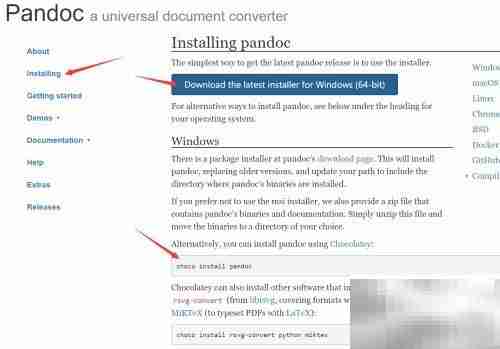
2、 除了官网,也可以访问Pandoc在GitHub上的官方仓库,从发布版本(Releases)中选择合适的安装包进行下载。
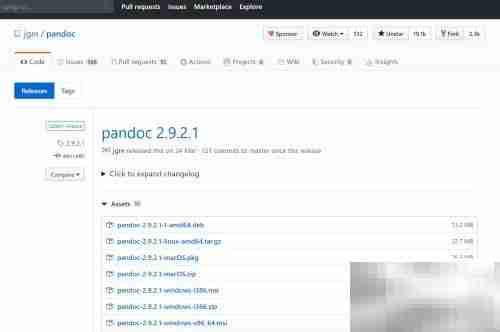
3、 若下载速度较慢,可复制图中提供的链接地址,利用国内镜像或加速服务提升下载效率。
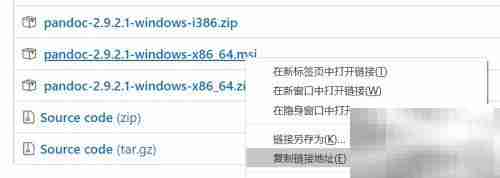
4、 建议使用Motrix等专业下载工具,相比浏览器自带下载功能,能显著提高下载速度。
5、 下载完成后,双击安装包启动安装向导,按照提示完成Pandoc的安装过程。
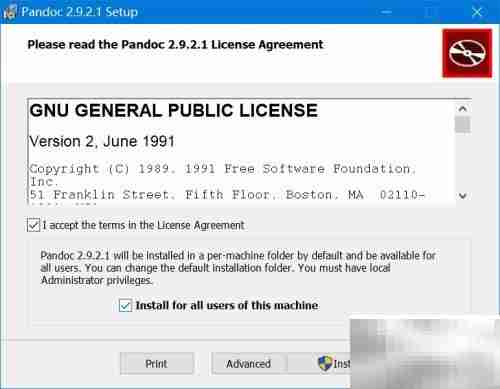
6、 安装成功后,打开PowerShell或命令行工具,输入pandoc命令即可验证安装是否成功,并开始使用其格式转换功能。
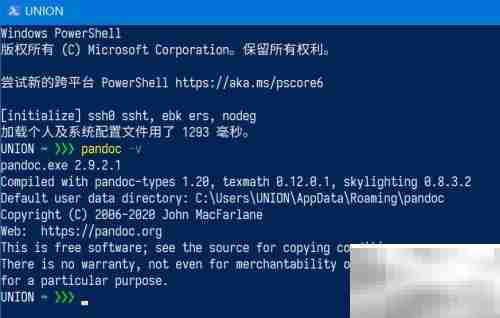
7、 再次提醒,初始步骤为进入Pandoc官网,点击installing选项,随后依照页面说明,点击图示下载链接获取安装文件。
终于介绍完啦!小伙伴们,这篇关于《Win10安装Pandoc详细教程》的介绍应该让你收获多多了吧!欢迎大家收藏或分享给更多需要学习的朋友吧~golang学习网公众号也会发布文章相关知识,快来关注吧!
-
501 收藏
-
501 收藏
-
501 收藏
-
501 收藏
-
501 收藏
-
176 收藏
-
378 收藏
-
489 收藏
-
206 收藏
-
392 收藏
-
370 收藏
-
451 收藏
-
166 收藏
-
260 收藏
-
159 收藏
-
163 收藏
-
273 收藏
-

- 前端进阶之JavaScript设计模式
- 设计模式是开发人员在软件开发过程中面临一般问题时的解决方案,代表了最佳的实践。本课程的主打内容包括JS常见设计模式以及具体应用场景,打造一站式知识长龙服务,适合有JS基础的同学学习。
- 立即学习 543次学习
-

- GO语言核心编程课程
- 本课程采用真实案例,全面具体可落地,从理论到实践,一步一步将GO核心编程技术、编程思想、底层实现融会贯通,使学习者贴近时代脉搏,做IT互联网时代的弄潮儿。
- 立即学习 516次学习
-

- 简单聊聊mysql8与网络通信
- 如有问题加微信:Le-studyg;在课程中,我们将首先介绍MySQL8的新特性,包括性能优化、安全增强、新数据类型等,帮助学生快速熟悉MySQL8的最新功能。接着,我们将深入解析MySQL的网络通信机制,包括协议、连接管理、数据传输等,让
- 立即学习 500次学习
-

- JavaScript正则表达式基础与实战
- 在任何一门编程语言中,正则表达式,都是一项重要的知识,它提供了高效的字符串匹配与捕获机制,可以极大的简化程序设计。
- 立即学习 487次学习
-

- 从零制作响应式网站—Grid布局
- 本系列教程将展示从零制作一个假想的网络科技公司官网,分为导航,轮播,关于我们,成功案例,服务流程,团队介绍,数据部分,公司动态,底部信息等内容区块。网站整体采用CSSGrid布局,支持响应式,有流畅过渡和展现动画。
- 立即学习 485次学习
